
У попередній статті вже вивчені основи роботи з шарами в GIMP. закріпимо знання і придбаємо ще кілька корисних навичок.
управління шарами
Розглянемо схему, багато її елементи вже добре знайомі, зверніть увагу на нижню панель з кнопками.
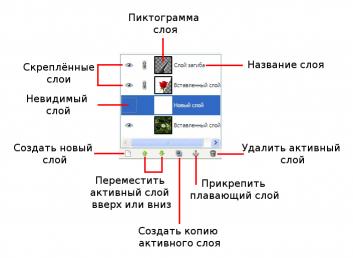
Відкриємо двошарове зображення і натиснемо кнопку "Створити новий шар".

З'явиться діалогове вікно створення шару. Дайте змістовну назву шару, правильне ім'я допоможе орієнтуватися при наявності безлічі шарів.
За замовчуванням розміри шару будуть ідентичні розмірам містить шар зображення. Ми з метою навчання створимо шар розміром 200 х 200 пікселів.
Тип заливки виберемо "Прозорий", крізь цей шар будуть проглядатися всі нижележащие видимі шари. Можна вибирати білий колір або один з поточних кольорів, встановлених в інструменті вибору кольору - колір фону або переднього плану.
Натисніть "ОК", щоб створити шар. Новий шар буде автоматично поміщений зверху і активізований.
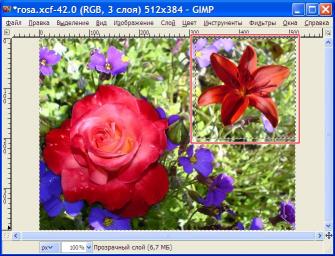
На новому шарі, попередньо створеної пензлем намалювали квітка. Як видно на зображенні, межа шару відбивається пунктирною лінією.
Шар тепер можна редагувати одним з інструментів для малювання або переміщати інструментом для переміщення.
Зараз зображення має таку структуру шарів.
Щоб змінити порядок шарів, можна перетягнути мишею елемент в списку шарів на необхідну позицію. Активний шар можна переміщати спеціальними кнопками на панелі діалогів шарів.

Перемістимо лілію так, щоб вона частково перекривала троянду.

Тепер натиснемо кнопку із зеленою стрілкою спрямованої вниз, або перетягнемо шар з лілією на позицію нижче.
Все непрозорі пікселі шару з зображенням троянди перекрили пікселі шару з зображенням лілії.
Наступна кнопка на панелі діалогів називається "Створити копію шару" - все просто, при її натисканні створюється ідентична копія активного шару.
Корисно, коли ви захочете поекспериментувати над шаром - створіть його копію і експериментуйте на здоров'я.
Кнопка із зображенням якоря відноситься до плаваючих верствам (плаваючим виділенням). які будуть використовуватися при вивченні роботи з інструментами виділення.
Кнопка із зображенням кошика на панелі діалогів видаляє поточний активний шар.
Контекстне меню шару
Розглянемо основні команди контекстного меню шару, для його виклику клікніть правою кнопкою миші по шару на панелі діалогів.

Пункт "Створити з видимого" - беруться всі видимі пікселі всіх видимих на даний момент шарів зображення, з урахуванням порядку їхнього розташування, і з них створюється новий шар.
Пункт "Об'єднати з попереднім" - дозволяє склеїти поточний шар з тим, який розташований безпосередньо під ним.

Пункт "Межі шару" - дозволяє змінити межі шару. Вибрати положення вмісту шару щодо нових меж можна візуально - за допомогою миші, або вказавши зсув у відповідних полях.
При цьому масштабування вмісту не відбувається. Працює це так, як ніби-то створюється новий прозорий шар з новими розмірами і в нього поміщається вміст шару, розмір якого ми змінюємо.
Щоб зберегти зміни, натисніть кнопку "Змінити розмір". На зображенні нижче видно, як змінилися кордони шару.
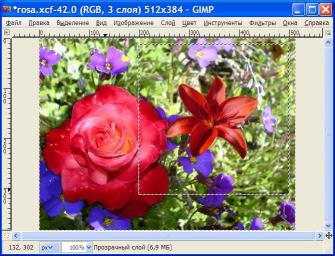
Пункт "Шар до розміру зображення" - працює як і зміна меж, тільки шар набуває розмір як у зображення, а вміст шару не зміщується і зберігає своє положення щодо всього зображення.

Пункт "Розмір шару" змінює не тільки його межі, а й вміст.
Якщо змінювати розмір шару не зберігши пропорції, вміст шару буде спотворено.
Так як виробляється перетворення зображення, необхідно крім розмірів вибирати і алгоритм перетворення. Варіант "Кубічна" у багатьох випадках дасть найкращий результат.

На зображенні можна бачити результат модифікації шару з лілією.